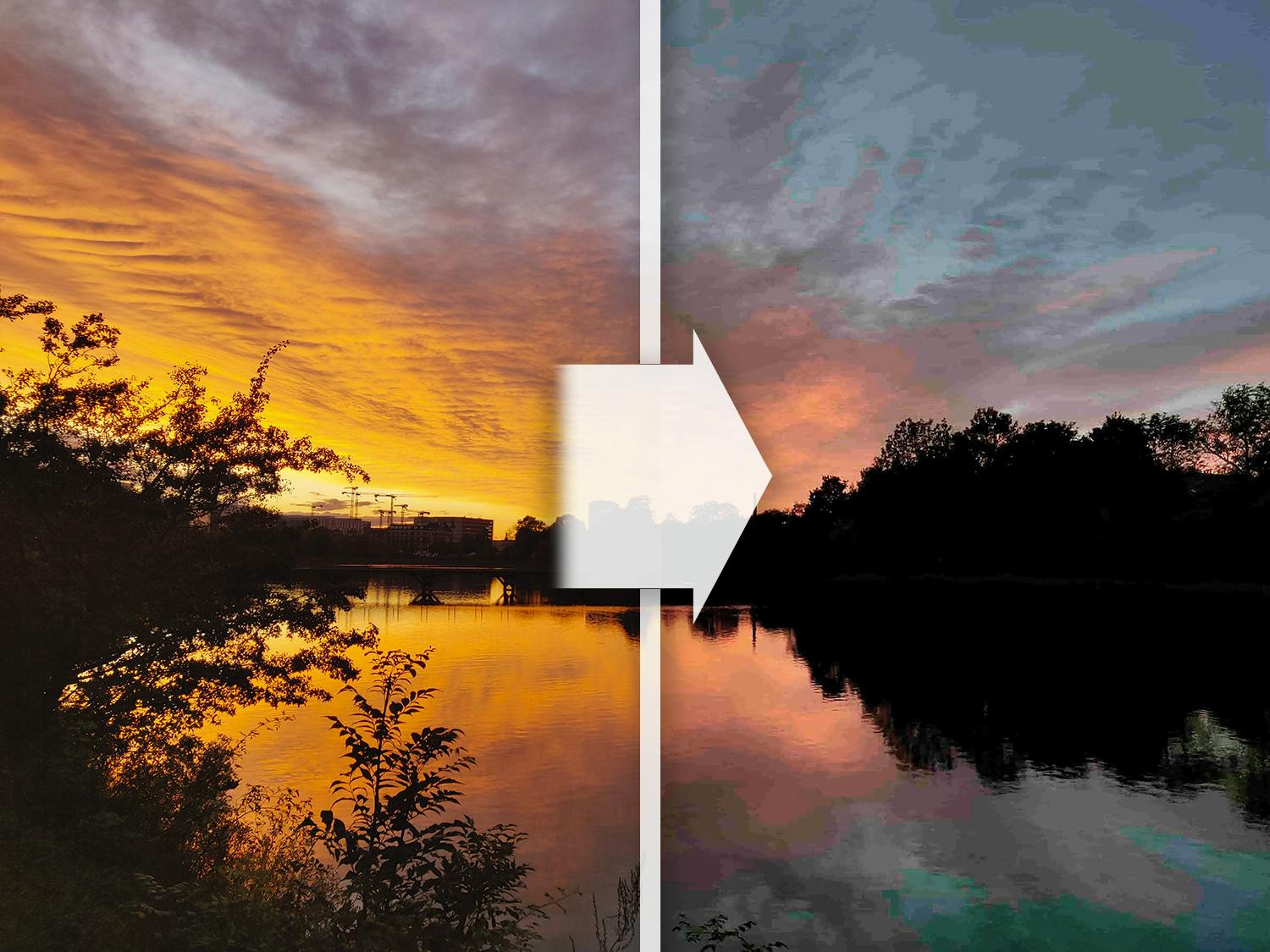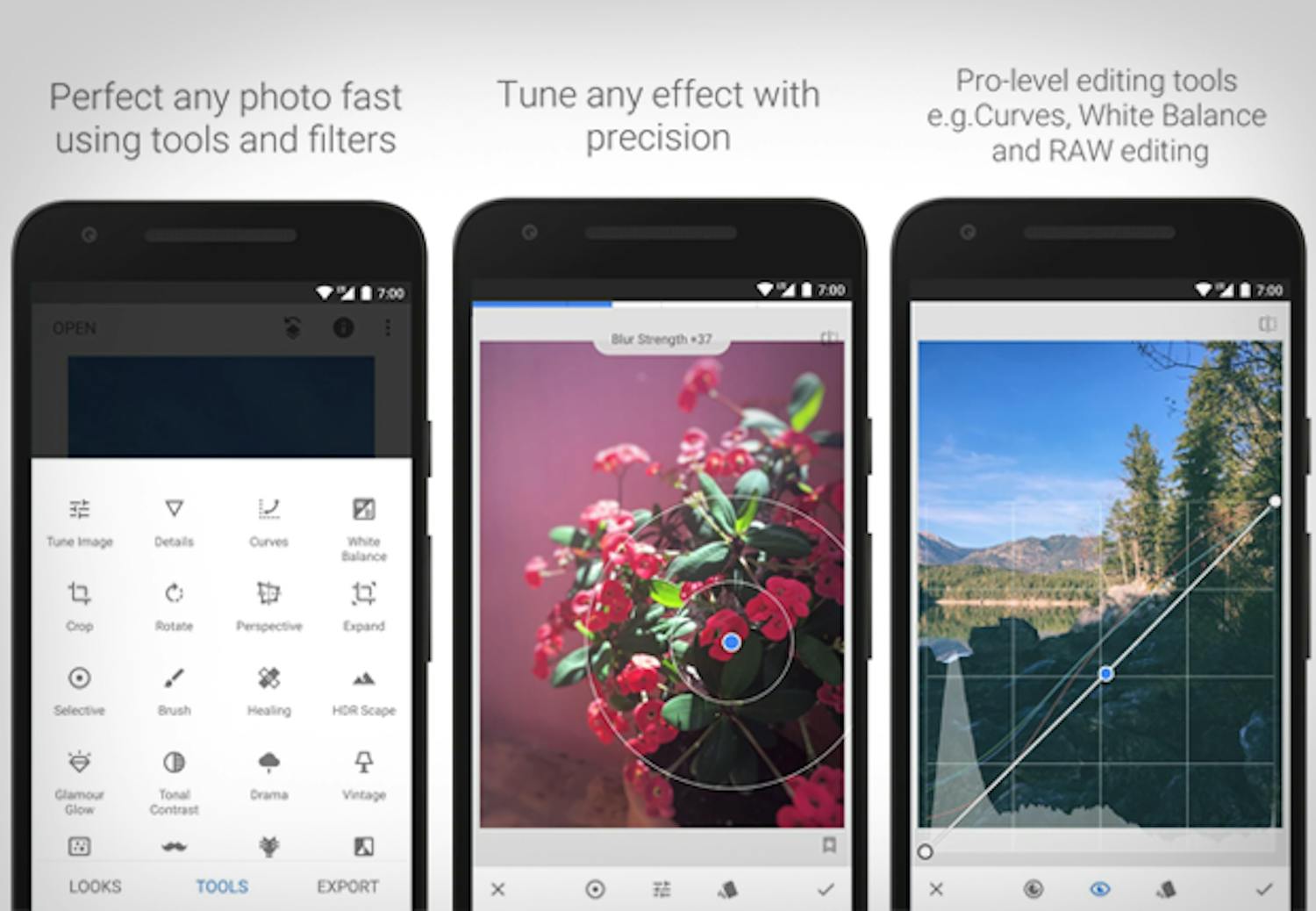Professionel billedbehandling behøver ikke koste penge. Faktisk kan du få fremragende gratis billedbehandlingsprogrammer, som kan stort set det samme som de dyre betalingsprogrammer.
Og vi har alle brug for at redigere billeder fra tid til anden, for vores billeder er ikke altid helt perfekte direkte fra kameraet eller mobiltelefonen.
Det markedsdominerende billedbehandlingsprogram er helt klart Adobes Photoshop, men det koster 200 kroner. Om måneden, vel og mærke!
Så er det straks mere fristende at finde et godt, gratis billedredigeringsprogram, og dem findes der heldigvis en del af.
Læs også Genial foto app fjerner uønskede elementer fra dine fotos
Gratis billedredigering til Windows og Mac
I listen herunder præsenterer vi vores favoritter, når det kommer til at redigere fotos gratis. Der er nemlig rigtig mange muligheder for gratis billedbehandling derude - og disse programmer fungerer både på pc og Mac.
Nogle er gratisprogrammer, som kan hentes til din computer, mens andre af billedbehandlingsværktøjerne køres i browseren.
Alle har de dog det tilfælles, at de ikke koster en krone!
Læs også: 3 steder, du kan hente gratis billeder du må bruge overalt
Billeder - gratis billedredigering i Windows
I både Windows 10 og 11 finder du app'en Billeder. Altså har du allerede et godt, gratis billedbehandlingsprogram på dansk direkte i Windows.
Der er egentlig primært tale om en billedfremviser, men på det seneste har Billeder fået en del nye værktøjer til billedredigering. Og i en snæver vending er Billeder helt sikkert godt nok til at beskære fotos, konvertere eller fjerne fx røde øjne.
Du finder billedredigeringsprogrammet Billeder i Windows ved at søge efter app'en i søgefeltet i Windows. Her åbner du det ønskede billede og vælger Rediger billede (Ctrl + E) øverst, så billedet åbner i et nyt vindue, hvor du kan justere det.
Når du er færdig, kan du vælge at gemme billedet som en kopi eller blot overskrive den gamle version. Det sker under Lagringsindstillinger øverst til højre.
> Læs også: Sådan bruger du programmet Billeder i Windows
Paint.net - arbejd med fotos i lag
Normalt forbinder vi det at arbejde i lag med fotos med billedbehandlingsprogrammet Photoshop. Men faktisk kan du også arbejde i lag i det gratis billedredigeringsprogram Paint.net.
Selvom navnet Paint.net lyder som en hjemmeside, er der tale om et helt almindeligt program, du installerer på din computer.
I Paint.net er der også mulighed for at øge skarpheden og på andre måder forbedre og redigere dine billeder.
Vi på Komputer for alle er meget glade for billedredigeringsprogrammet Paint.net, og vi har i bladet skrevet en længere guide til, hvordan du bruger programmet.
Du finder både programmet Paint.net og vejledningen til sikker download her.
Google Fotos - lager og billedredigering på tværs af enheder
Google-tjenesten Google Fotos lægger primært vægt på at give dig et lager på nettet, hvor du kan have en backup af dine fotos og dele dem med andre i albums og mapper. Men du får også glimrende gratis billedbehandling i Google Fotos.
Google Fotos gemmer nemlig på et stribe værktøjer til billedredigering. Når du kigger på et foto i Google Fotos, kan du via ikonet redigér få adgang til fx at lægge et filter på dine billeder eller foretage andre forskellige ændringer af dem.
Bemærk, at du skal have en Google-konto, hvis du vil benytte Google Fotos. Men så har du også automatisk adgang til foto-tjenesten både fra din computer, din mobil og din tablet, når du er logget ind.
Vi er meget begejstrede for Google Fotos, og har skrevet flere artikler om forskellige funktioner i billedredigeringsprogrammet.
Gimp - gratis alternativ til Photoshop på din pc
Er du til avanceret og let nørdet redigering af dine billeder? Så er billedredigeringsprogrammet Gimp sikkert det helt rigtige for dig.
Gimp er uhyre funktionsrigt, men det er måske ikke så intuitivt som mange andre af billedredigeringsprogrammerne i denne artikel. Der ligger således et stort værktøjspanel både til højre og venstre for det foto, du arbejder på, så det vil helt sikkert kræve lidt tilvænning at bruge Gimp til redigering af dine billeder.
Til gengæld kan programmet stort set det samme som det dyre Photoshop. Du får altså alle de avancerede billedredigeringsmuligheder gratis med Gimp, som er et program, du downloader til din computer.
Lærer du først at bruge Gimp, er der til ingen grænse for, hvad du kan præstere med dine fotos.
Du kan hente programmet Gimp og en grundig vejledning fra Komputer for alle her.
Photopea - gratis Photoshop i din browser
PhotoPea er gratis Phtoshop på nettet. Det er en hjemmeside, hvor du uploader dine fotos og laver din billedredigering direkte i browseren.
Tjenesten byder på en helt stribe redigeringsværktøjer, men det helt store scoop er, at du kan arbejde med PSD-filer, altså filer fra programmet Photoshop. Du kan også arbejde med AI-filer (fra Adobe Illustrator) og mange andre avancerede formater.
Faktisk minder tjenesten utrolig meget om billedbehandlingsprogrammet Photoshop. Du kan ovenikøbet bruge de samme genvejstaster, som du bruger i Adobes programmer. Det gør det særligt godt for dig, som kender til Photoshop, men som ønsker et gratis alternativ til billedredigering.
PhotoPea er gratis at bruge, og tjenesten er på dansk.
Krita - simpelt med mange funktioner
Et andet og måske mere ukendt gratis billedbehandlingsprogram, som vi her på Komputer for alle er meget begejstrede for, er Krita.
Faktisk er vi så glade for programmet, at vi har har lavet et kursus med trin for trin-vejledninger og videoguider til bladet, så du hurtigt kan lære at redigere dine egne billeder i billedbehandlingsprogrammet.
Krita markedsføres egentlig som et tegneprogram, som bliver brugt af illustratorer, kunstnere og tegneserietegnere over hele verden, men det er også fremragende til redigering af fotos.
Programmet kan det samme som Photoshop, men det er gratis, og det er nemt at gå til - særligt hvis du starter med vores kursus i Krita, som du finder her.